
Шейдеры являются относительно новой функцией в Майнкрафте. С помощью этих модификаций можно изменить графику игры очень сильно: сделать её более объемной, яркой и реалистичной. Функция введена в игру в версии 1.7.2, но снова удалена в 1.9. Таким образом, игроки не могут пользоваться шейдерами в большей части версий. Однако, вы можете установить их вручную, эта статья покажет вам – как именно.
Что делают шейдеры в Minecraft
Влияние шейдера на игру полностью зависит от шейдерпака. Это специальный архив с содержимым вашего шейдера.
- Данное изменение может улучшить вашу графику, но не так сильно, как мод.
- Сделать картинку ярче или тусклее.
- Размыть границы текстур и добавить любую рамку для красоты.
- Добавить к текстурам абрис, чтобы они казались объемными.
Если ваш компьютер не может работать с тяжелыми модами для улучшения графики, то шейдеры помогут скрасить игровой процесс. С версии Майнкрафт 1.7.2 до 1.9 уже установлены шейдеры на яркость, размытие, обвод контура текстур, рамки и изменения положения картинки.
Проблема в майнкрафте: нету иконки *шейдеры*. Что делать? Скажу ответ!

Что нужно для установки шейдеров в Майнкрафт
Процесс установки таких изменений долгий, но не сложный. Вам понадобится такой пакет установленных программ:
- Свежая версия Java;
- OptiFine, подходящий под вашу версию Майнкрафт;
- Сам шейдер;
- Любой шейдерпак на ваш вкус;
- Важно заранее определиться с версией Майнкрафт, в которую хотите играть.
Теперь повторите за инструкциями.

Установите Java
Выберите вашу версию операционной системы и скачайте установщик, нажав на красную стрелочку.

Как только файл скачается на ваш компьютер, нажмите по нему дважды мышкой. Процесс установки Java очень прост. Нажимайте “Install”.

Когда процесс завершится вы увидите в правом нижнем углу окна слово “Close”. Нажмите на него, и установка закончится.
Свежая версия Java обязательно нужна для корректной работы Minecraft, а также установки шейдера.

Установите Optifine
Эта утилита оптимизирует работу игры, когда вы устанавливаете на нее моды. Также, она позволяет их установить, так как без нее они не будут работать вовсе.
Скачать любую версию OptiFine можно по ссылке https://minecraft.ru.net/alternate/optifine/
Выберите свою версию Майнкрафта в квадратных скобочках. После скачивания программы, просто запустите ее.

Чтобы проверить, корректно ли установлена утилита:
- Откройте Майнкрафт;
- В выборе версий вы должны увидеть подписи Optifine;
- Если их не появилось, повторите инструкцию еще раз.

Скачайте подходящий шейдер и шейдерпак
Оба выбора должны быть согласованы с вашей версией игры. Если она 1.9, то скачивать нужно строго шейдер 1.9.
Шейдеры можно выбрать по ссылке https://minecraft.ru.net

Кликните по интересующему и скачайте по ссылке внизу экрана.

Вы можете сортировать их по своей версии игры с помощью фильтра. Скачайте желаемый.

Установка шейдров на Майнкрафт
Теперь у вас есть всё необходимое для начала.
Нажмите дважды на файл шейдера с расширением .jar, если вы не можете его открыть, то кликните по нему правой кнопкой мыши и вручную выберете программу Java. Именно с помощью нее открываются такие приложения.
- Теперь зайдите по адресу “Локальный диск – Пользователи – *Ваше имя* – AppData – Roaming – .minecraft;
- Создайте папку с названием Shaderpacks.

Теперь откройте ваш архив с шейдерпаком и извлеките его в только что созданную папку. Теперь у вас будут папки вида:
- Shaderpacks – Имя шейдера – извлеченные файлы.

Чтобы активировать их, зайдите в игру в раздел “Настройки”.

Затем в “Настройки графики”.

Здесь должна появиться кнопка “Шейдеры”.

Вы увидите список всех ваших шейдеров. В данном случае она одна. Выберите мод и нажмите “Готово”.

Вам осталось зайти в игру и наслаждаться новой графикой.
Если у вас что-то не получилось, то:
- Проверьте, совпадают ли версии Майнкрафт, шейдера и шейдерпаков;
- Установлена ли свежая Java;
- Перезагрузите компьютер;
- Проверьте исправность вашей игры.

Поделиться советом: “Как установить шейдеры на майнкрафт”
“Как установить шейдеры на майнкрафт”
![]() 0
0 ![]() 1388
1388
![]() 1
1 ![]() 678
678
![]() 0
0 ![]() 541
541
![]() 0
0 ![]() 529
529
![]() 0
0 ![]() 672
672
![]() 0
0 ![]() 926
926
![]() 1
1 ![]() 770
770
Актуальные советы

![]() 0
0 ![]() 637
637

![]() 0
0 ![]() 1388
1388

![]() 0
0 ![]() 644
644

![]() 1
1 ![]() 678
678

![]() 2
2 ![]() 628
628
Новое и популярное
- «img», «alt» => «Фото «.str_first_down1($post->post_title)));—> Как отстирать белые кроссовки
![]() 0
0 ![]() 560
560
«img», «alt» => «Фото «.str_first_down1($post->post_title)));—> Как читать табулатуры для гитары
![]() 0
0 ![]() 541
541
«img», «alt» => «Фото «.str_first_down1($post->post_title)));—> Как убрать лаги в Майнкрафт
![]() 0
0 ![]() 857
857
«img», «alt» => «Фото «.str_first_down1($post->post_title)));—> Как сделать, чтобы Майнкрафт не лагал
![]() 0
0 ![]() 650
650
«img», «alt» => «Фото «.str_first_down1($post->post_title)));—> Как играть в Майнкрафт по хамачи
![]() 0
0 ![]() 611
611
«img», «alt» => «Фото «.str_first_down1($post->post_title)));—> Как установить игру на Lumia
![]() 0
0 ![]() 3360
3360
«img», «alt» => «Фото «.str_first_down1($post->post_title)));—> Как установить скин в Minecraft
![]() 0
0 ![]() 1015
1015
«img», «alt» => «Фото «.str_first_down1($post->post_title)));—> Как скачать и установить игру
![]() 0
0 ![]() 1908
1908
«img», «alt» => «Фото «.str_first_down1($post->post_title)));—> Как поиграть с другом в Майнкрафт
![]() 1
1 ![]() 1096
1096
«img», «alt» => «Фото «.str_first_down1($post->post_title)));—> Как установить мод в игру
![]() 0
0 ![]() 2104
2104
Источник: sovetclub.ru
Почему нет папки shaderpacks для minecraft
BSL Shaders [1.19.3] [1.18.2] [1.17.1] [1.16.5]
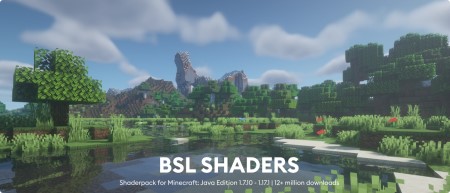
BSL Shaders — это самый популярный шейдер с высокой настройкой и оптимизацией. Этот шейдер включает в себя отрисовку теней в реальном времени, объемный свет, цветение, настраиваемые облака и воду, а также встроенное сглаживание. Доступны дополнительные эффекты, такие как глубина резкости, размытие движения, зеркальное и нормальное отображение, затенение, кривизна мира и многое другое.
Скриншоты

Как установить шейдер
- Установите Optifine HD или Iris
- Скачайте шейдер
- Перенесите нужный шейдер из архива в папку .minecraftshaderpacks
- *если папки shaderpacks нет, создайте сами*
- В настройках игры (Настройки графики -> Shaders) выберите нужный
- Готово
Источник: xenolith.ru
Chocapic V6 — красивый шейдер! [1.16.4] [1.14.4] [1.12.2] [1.7.10] [Все версии]
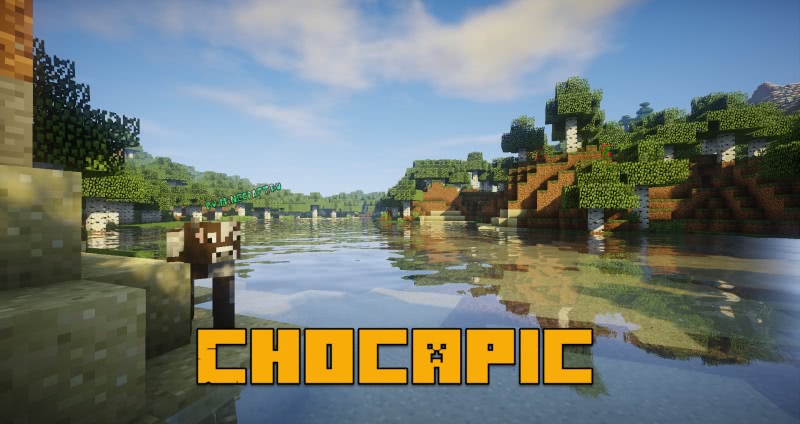
Шейдер Chocapic shader — один из лучших шейдеров майнкрафт.
Представляю вам великолепный шейдер пак для майнкрафт, я считаю его одним из лучших шейдеров для игры на данный момент, он красив, качественен, имеет неплохую производительность и оставляет игру похожей на себя.
Почему же этот шейдер так хорош?
- Он не перегружает майнкрафт графическими эффектами, тем самым имеет хорошую производительность и с ним приятно играть.
- В нем нет раздражающих эффектов из-за которых половина экрана может быть размыта или пересвечена солнцем.
- Шейдер не добавляет дымку на солнце, игра остается красочной и четкой на дальних расстояниях.
- Шейдер добавляет красивую воду, реалистичные тени, солнце, луну, облака, движение листвы и прочее.
- Шейдер не делает поверхности игры слишком мокрыми во время игрового дождя, не делает ночи слишком темными.
Шейдер просто добавляет клевую графику и оставляет майнкрафт более аркадной игрой, без сильного уклона в реалистичность или кинематографичность.
Скриншоты в режиме v6 Ultra:
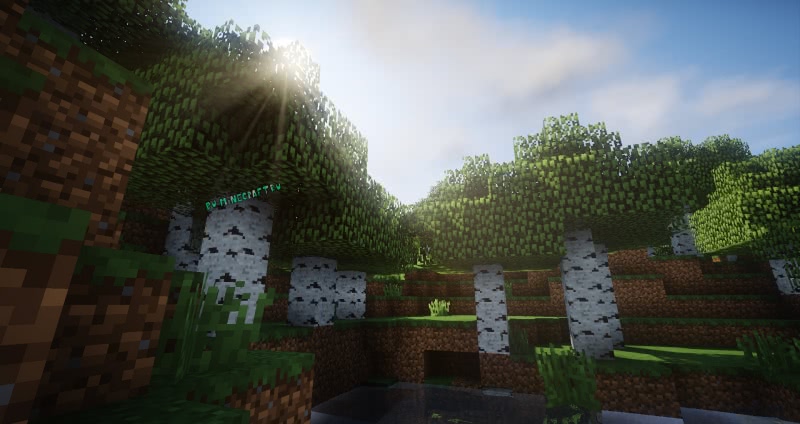
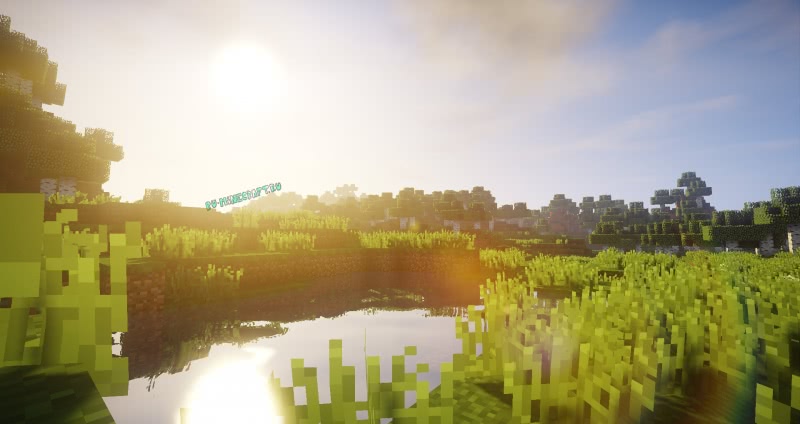

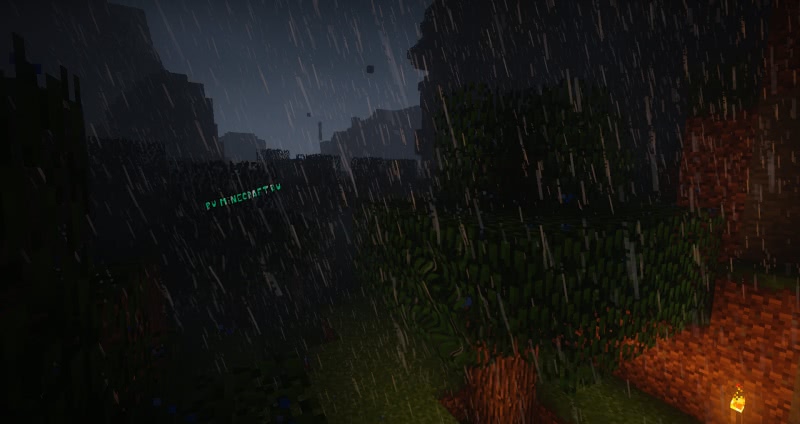
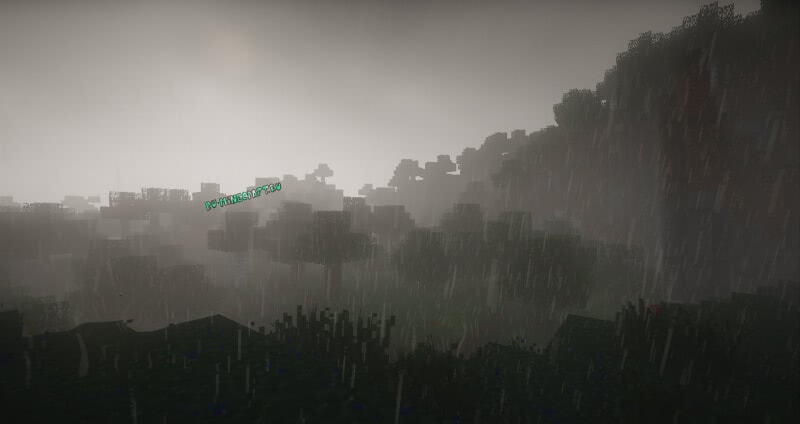
Как установить шейдер Chocapic13 Shaders:
- Установи Optifine
- Скачай шейдер
- Скопируй в .minecraft/shaderpacks
- Если папки shaderpacks нет, создай сам.
- Большинство шейдеров имеют настройки, там меняется качество графики
- В лаунчере запускай версию игры с форджем.
Если вы хотите включить POM эффект (эффект объемности).
Откройте архив с шейдером, найдите в нем папку POM, внутри есть 2 папки POM и NO POM для включения этого эффекта скопируйте два файла (gbuffers_terrain.fsh и gbuffers_terrain.vsh) из папки POM в папку с шейдером, с заменой)
Источник: tlauncher-download.ru